თქვენ შეგიძლიათ გაუგზავნოთ ელფოსტა რამდენიმე მიმღებს Google-ის Gmail-ის გამოყენებით, მაგრამ იცოდეთ მისი განსაზღვრული ლიმიტები და ხალხის კონფიდენციალურობის მოლოდინები. გამოიყენეთ ფუნქცია, სახელწოდებით blind carbon copy, ან BCC, თქვენი მიმღებების კონფიდენციალურობის დასაცავად და გამოიყენეთ Google-ის საკონტაქტო ჯგუფი ფუნქცია მიმღებთა სიების მართვისთვის. თქვენ ასევე შეგიძლიათ გამოიყენოთ ელცხრილების ფოსტის შერწყმის ინსტრუმენტი, რომელიც დაგეხმარებათ მიმღებთა სიის მართვაში.
გაფრთხილება
- Google აფრთხილებს რომ თუ მოკლე დროში გაუგზავნით შეტყობინებას 500-ზე მეტ ადამიანს, ეს შეიძლება "დროებით გამორთეთ თქვენი ანგარიშითუ თქვენ აგზავნით მესამე მხარის პროგრამით, როგორიცაა Microsoft Outlook ან Apple Mail, ნაცვლად უშუალოდ Gmail-ის ვებსაიტის ან მისი ერთ-ერთი მობილური აპლიკაციის საშუალებით, ეს ლიმიტი კიდევ უფრო დაბალია და მხოლოდ 100 წერილებს. კომპანიამ ასევე შესაძლოა გააუქმოს თქვენი ანგარიში, თუ თქვენ გაგზავნით ძალიან ბევრ შეტყობინებას, რომლის მიწოდებაც შეუძლებელია, ამიტომ დარწმუნდით, რომ გადაამოწმეთ თქვენი კონტაქტების მისამართები და დარჩით Google-ის ფარგლებში.
- სერვისი ასევე არ იძლევა გაგზავნის საშუალებას"არასასურველი ან არასასურველი ელ.წერილიდა მოითხოვს, რომ დაიცვას სპამის საწინააღმდეგო კანონები.
BCC კონფიდენციალურობისთვის
Gmail-ის მეშვეობით მასიური ელ.ფოსტის გაგზავნის უმარტივესი გზაა თქვენი მიმღების ყველა ელფოსტის მისამართის ნორმალურ რეჟიმში დამატება. შედგენა ინტერფეისი, ან მათი ხელით აკრეფით, კოპირებით და ჩასმით ან მათი არჩევით თქვენი Gmail კონტაქტებიდან.
დღის ვიდეო
თქვენ შეგიძლიათ დაამატოთ ისინი ჩვეულებრივში "რომ" ხაზი, მაგრამ ეს საშუალებას მისცემს ყველას, ვინც შედის ელფოსტაში, ნახოს და პოტენციურად უპასუხოს ელფოსტის მისამართების სრულ სიას. ხალხის კონფიდენციალურობის დასაცავად, Gmail - არსებითად ყველა სხვა ელექტრონული ფოსტის სერვისთან ერთად - გთავაზობთ სერვისს სახელწოდებით "ბრმა ნახშირბადის ასლი" ან BCC, რაც უზრუნველყოფს, რომ ელფოსტის მიმღებები ვერ ხედავენ ერთმანეთის მისამართებს.
მის გამოსაყენებლად, უბრალოდ დააწკაპუნეთ ბსკ დააწკაპუნეთ, როდესაც წერთ წერილს Gmail-ში და დარწმუნდით, რომ დაამატეთ მიმღებების მისამართები ბსკ ხაზის ნაცვლად რომ ხაზი.
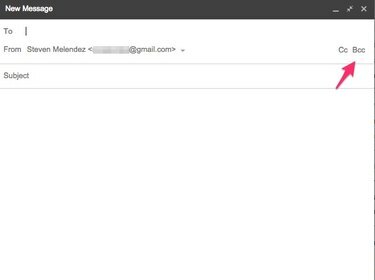
თუ კვლავ და ისევ აგზავნით ელფოსტას ერთსა და იმავე ჯგუფში, შეიძლება დაგჭირდეთ მათი ორგანიზება "საკონტაქტო ჯგუფი", რომელიც შეგიძლიათ დაამატოთ Gmail ელფოსტას ერთი დაწკაპუნებით.
Ნაბიჯი 1
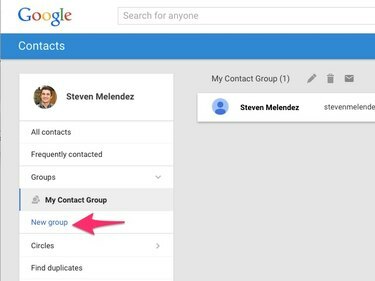
საკონტაქტო ჯგუფის შესაქმნელად ეწვიეთ Google კონტაქტები გვერდზე, დააწკაპუნეთ ჯგუფები ღილაკს და შემდეგ დააწკაპუნეთ ახალი ჯგუფი.
ნაბიჯი 2
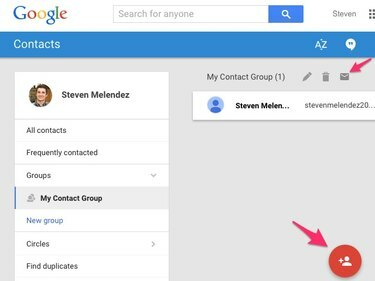
იმავე გვერდიდან შეგიძლიათ დააჭიროთ პირის დამატება ჯგუფში მეტი კონტაქტის დასამატებლად, ან დააწკაპუნეთ ელფოსტის ჯგუფი ღილაკი ჯგუფის წევრებისთვის წერილის გასაგზავნად.
ფოსტის შერწყმა
თუ იმ ადამიანების სია, რომლებსაც გსურთ ელფოსტის გაგზავნა, ინახება ელცხრილში, ნაცვლად თქვენს Google Contacts-ში, ან თუ ცოტა მეტის გაკეთება გჭირდებათ პერსონალიზაცია, როგორიცაა ხალხის სათაურების ჩათვლით ან სხვა ინფორმაციის რედაქტირება თითოეულ ელფოსტაში, შეიძლება დაგჭირდეთ ფოსტის შერწყმის ინსტრუმენტის გამოყენება სამაგიეროდ.
არსებობს რამდენიმე ინსტრუმენტი სამუშაოს შესასრულებლად. სტრიქონი, სააბონენტო სერვისი, გთავაზობთ უფასო გეგმას უფრო ძვირიან ვარიანტებთან ერთად მეტი ფუნქციით. უფასო ინსტრუმენტი ე.წ კიდევ ერთი ფოსტის შერწყმა საშუალებას გაძლევთ გააგზავნოთ ელფოსტა, რომლის პერსონალიზებაც შეგიძლიათ Google Sheet ცხრილის საფუძველზე, თუმცა თქვენ შეგიძლიათ გაგზავნოთ მხოლოდ მაქსიმუმ 100 მიმღებამდე დღეში, Gmail-ის ლიმიტების შესაბამისად. უფრო მოწინავე მომხმარებლებისთვის Google უზრუნველყოფს ა გაკვეთილი თქვენი საკუთარი ფოსტის შერწყმის შექმნის შესახებ ინსტრუმენტი Google Sheets-ისა და Gmail-ის გამოყენებით.



